
校友邦教师端 安卓版v1.24.0
应用介绍
校友邦教师版app是为了教师而开发的一个版本,教师在里面可以看到相关学生的情况,并且可以批复学生在实习时的周日志,可以说是非常的方便,能够有效的帮助学生去解决问题,每一个高校里面的老师都可以去下载一个,来及时的了解学生的状况。

软件介绍
校友邦,一个基于校友关系的知识分享型社交平台。和百万真实认证的校友分享职场实战中点滴;和志同道合好伙伴携手并肩作战,向学长学姐求取过来人的经验和见解;实习就业之路不寂寞!
校友邦教师端,在线批阅、实习检查……随时随地进行高效便捷掌上管理。
软件功能

话题
答疑解惑,助理职场新人
我的实习生
快速定位,随时管理学生
周日志批阅
学生新的,给予及时反馈
软件特色

基于校友关系的知识分享平台。
周日志批阅,学生心得,给予及时反馈。
我的学习生,快速定位,随时管理学生。
新职场话题,答疑解惑,助力职场新人。
怎么登陆
考虑到老师的账号比较重要,所以软件在设计的时候就要求教师需要符合多种条件才可以登录,所以过程比较繁琐,可能有的老师还不清楚具体的流程,这里就来讲解下pc端和手机端两种登录账号的方法,有需要的老师可以来看看,一定非常有帮助。
PC电脑端登录:
1.在浏览器中打开官网;
2.选择“我是老师”;
3.选择您要登录的学校;

4.选择省份,点击要登录的学校,或者通过关键字搜索学校;

5.输入用户和密码;教师登入账号为工号,密码统一设置为:654321,请老师登入后修改密码信息。(操作路径:网页端登入后,鼠标放右上角登入名处,下拉框出来后,点击:安全信息--密码修改)
6.登录;

7.登录校友邦后,点击姓名旁边三角形—进入个人资料—进入安全信息—修改密码.
APP手机端登录:
1.点击“我的”标签
2.点击登入
3.选择学校
4.输入学校分配的教师帐号与密码(即发送至手机或邮箱的帐号密码);

5.老师就可以开始使用软件了

签到统计方法
学生在实习的时候每天都是需要签到的,有的时候老师需要对学生的签到情况进行查看,并且统计起来,但是不可能一天天去打开查看签到的情况,这样太过于麻烦,那么如何统计签到情况呢?下面分享下pc和手机的统计方法,快来看看吧。
PC端:
操作路径:登录校友邦→实践教学→签到统计→查看统计详情

APP端:
操作路径:登录校友邦→工作实习→签到统计→查看当日签到统计

审核学生实习方法
对于一些老师而言,学生的实习情况是需要进行审核的,需要去查看岗位的详情,从而决定这次的实习是否合格,可能有的老师还不了解这个流程,不知道如何操作才可以完成审核,针对于这个问题,小编特地带来了答案,感兴趣的用户快来看看吧。
PC端:
操作路径:登录校友邦→报名审核→待审核→预览岗位详情→符合本次实习要求点“通过”,不符合本次实习要求点“拒绝”,退回学生重新提交。

APP端:
操作路径:登录校友邦→工作实习→报名审核→待审核→预览岗位详情→符合本次实习要求点“通过”,不符合本次实习要求点“拒绝”,退回学生重新提交。

更新内容
1.增加加载动画,下拉刷新动画


































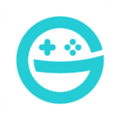












网友评论